
SQL යනු දත්ත සමුදායන් සමඟ වැඩ කරන විට (දත්ත සමුදාය) වැඩ කරන විට භාවිතා කරන ජනප්රිය ක්රමලේඛන භාෂාවකි. මයික්රොසොෆ්ට් ඔෆිස් පැකේජයේ දත්ත සමුදායන් සමඟ සැත්කම් සඳහා වෙනම අයදුම්පතක් තිබේ වුවද, ප්රවේශය, නමුත් එක්සෙල් වැඩසටහනේ වර්ගයේ ඉල්ලීම් සමඟද වැඩ කළ හැකිය. විවිධ ආකාරවලින් ඔබට සමාන ඉල්ලීමක් ඇති කළ හැකි ආකාරය සොයා බලමු.

පාඩම: එක්සෙල් හි "ස්මාර්ට්" වගු
ක්රමය 2: අතිරේක එක්සෙල් මෙවලම් භාවිතා කිරීම
එක්ල්ස් විසින් සාදන ලද මෙවලම් භාවිතයෙන් තෝරාගත් දත්ත ප්රභවයට SQL විමසුමක් නිර්මාණය කිරීමට ක්රමයක් ද තිබේ.
- එක්සෙල් වැඩසටහන ක්රියාත්මක කරන්න. ඊට පසු, අපි "දත්ත" පටිත්ත වෙත යමු.
- රිබනයෙහි පිහිටා ඇති "බාහිර දත්ත ලබා ගැනීම" මෙවලම් තීරුවේ, "වෙනත් ප්රභවයන්ගෙන්" අයිකනය මත ක්ලික් කරන්න. වැඩිදුර ක්රියාකාරී විකල්ප ලැයිස්තුවක් විවෘත වේ. "දත්ත සම්බන්ධතා විශාරද" වෙතින් "අයිතමය තෝරන්න.
- දත්ත සම්බන්ධතා විශාරද දියත් කෙරේ. දත්ත ප්රභවයන්ගේ වර්ගයේ, "ODBC DSN" තෝරන්න. ඊට පසු, "ඊළඟ" බොත්තම ක්ලික් කරන්න.
- දත්ත විශාරද කවුළුවක් විවෘත වන අතර එය ඔබට ප්රභව වර්ගය තෝරා ගැනීමට අවශ්ය වේ. "MS ප්රවේශ දත්ත සමුදාය" යන නම තෝරන්න. ඉන්පසු "ඊළඟ" බොත්තම ක්ලික් කරන්න.
- කුඩා සංචාලන කවුළුවක් විවෘත වන අතර, ඔබ MDB හෝ ACPDB ආකෘතියෙන් දත්ත සමුදා නාමාවලිය වෙත මාරු විය යුතු අතර අපේක්ෂිත දත්ත සමුදා ගොනුව තෝරන්න. තර්කනික් තැටි අතර සංචලනය විශේෂ "තැටි" තුළ සිදු කෙරේ. "නාමාවලි" නමින් කවුළුවේ මධ්යම ප්රදේශයට මාරුවීමක් තිබේ. ජනේලයේ වම් කවුළුව තුළ MDB හෝ ACFDB දිගුවක් ඇත්නම් වත්මන් නාමාවලියෙහි ඇති ගොනු පෙන්වයි. ඔබට ගොනුවේ නම තෝරා ගැනීමට අවශ්ය මෙම ප්රදේශයේ, පසුව "හරි" බොත්තම ක්ලික් කරන්න.
- මෙයින් පසුව, වගු තේරීමේ කවුළුව නිශ්චිත දත්ත ගබඩාවේ දියත් කෙරේ. මධ්යම කලාපයේ, අපේක්ෂිත මේසයේ නම තෝරන්න (ඒවායින් කිහිපයක් තිබේ නම්) ඉන්පසු "ඊළඟ" බොත්තම ක්ලික් කරන්න.
- ඊට පසු, දත්ත සම්බන්ධතා ගොනු සම්බන්ධතා කවුළුව විවෘත වේ. අප පිහිටුවා ඇති සම්බන්ධතාවය පිළිබඳ මූලික තොරතුරු මෙයින් මෙහි අඩංගු වේ. මෙම කවුළුව තුළ, "නිමාව" බොත්තම ක්ලික් කිරීමට එය ප්රමාණවත් වේ.
- එක්සෙල් ෂීට් දත්ත ආනයන කවුළුව දියත් කරයි. දත්ත ඉදිරිපත් කිරීමට ඔබට අවශ්ය කුමන ස්වරූපයෙන් එය නියම කළ හැකිය:
- වගුව;
- ඒකාබද්ධ වගුවේ වාර්තාව;
- සාරාංශ රූප සටහන.
අපේක්ෂිත විකල්පය තෝරන්න. අඩු පහත, දත්ත තැබිය යුතු ස්ථානය හරියටම ඔබ සඳහන් කළ යුතුය: නව පත්රයක හෝ වත්මන් පත්රයේ. අවසාන අවස්ථාවෙහිදී, නවාතැන් ඛණ්ඩාංක තෝරා ගැනීමේ හැකියාව ද සපයනු ලැබේ. පෙරනිමියෙන්, දත්ත වත්මන් පත්රයේ තබා ඇත. ආනයනික වස්තුවෙහි වම් ඉහළ කෝණය A1 කොටුවේ තබා ඇත.
සියලුම ආනයන සැකසුම් නියම කිරීමෙන් පසු, "හරි" බොත්තම ක්ලික් කරන්න.
- අප දකින පරිදි, දත්ත සමුදායේ වගුව පත්රයට ගෙන යනු ලැබේ. ඊටපස්සේ අපි "දත්ත" පටිත්ත වෙත ගොස් "සම්බන්ධතාවය" බොත්තම ක්ලික් කරන්න, එය එකම නමකින් මෙවලම් කොටසෙහි ටේප් එකේ තබා ඇත.
- ඊට පසු, සම්බන්ධතා කවුළුව ආරම්භ වේ. එහි දී අප කලින් සම්බන්ධ වූ දත්ත සමුදායේ නම අපට පෙනේ. සම්බන්ධිත දත්ත සමුදාය තරමක් නම්, පසුව අපේක්ෂිත හා ඉස්මතු කරන්න තෝරන්න. ඊට පසු, කවුළුවේ දකුණු පැත්තේ ඇති "ගුණාංග ..." බොත්තම ක්ලික් කරන්න.
- සම්බන්ධතා ගුණාංග කවුළුව ආරම්භ වේ. අපි එය "අර්ථ දැක්වීමේ" පටිත්ත වෙත ගෙන යන්නෙමු. වත්මන් කවුළුවේ පතුලේ පිහිටා ඇති "පෙළ පෙළ" ක්ෂේත්රයේ, මෙම භාෂාවේ වාක්ය ඛණ්ඩයට අනුකූලව SQL විධානය ලියන්න .. අපි කෙටියෙන් කථා කරන විට "හරි" බොත්තම ඔබන්න.
- ඊට පසු, ස්වයංක්රීයව පොතට සම්බන්ධව ආපසු යන්න. එය ඉතිරිව ඇත්තේ "යාවත්කාලීන කිරීම" බොත්තම ක්ලික් කිරීමයි. විමසුම සමඟ දත්ත සමුදායට අභියාචනයක් සිදු වන අතර, පසුව, දත්ත සමුදාය එහි සැකසීමේ ප්රති results ල නැවත එක්සෙල් පත්රයේ ප්රති results ල නැවත අප විසින් මාරු කරන ලද මේසයේ.
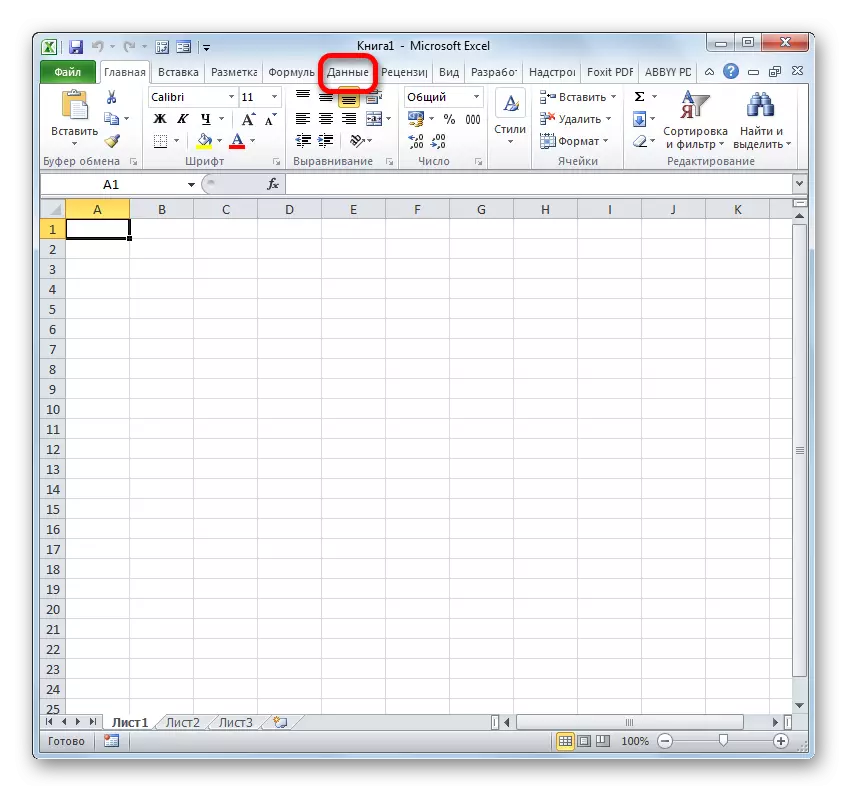
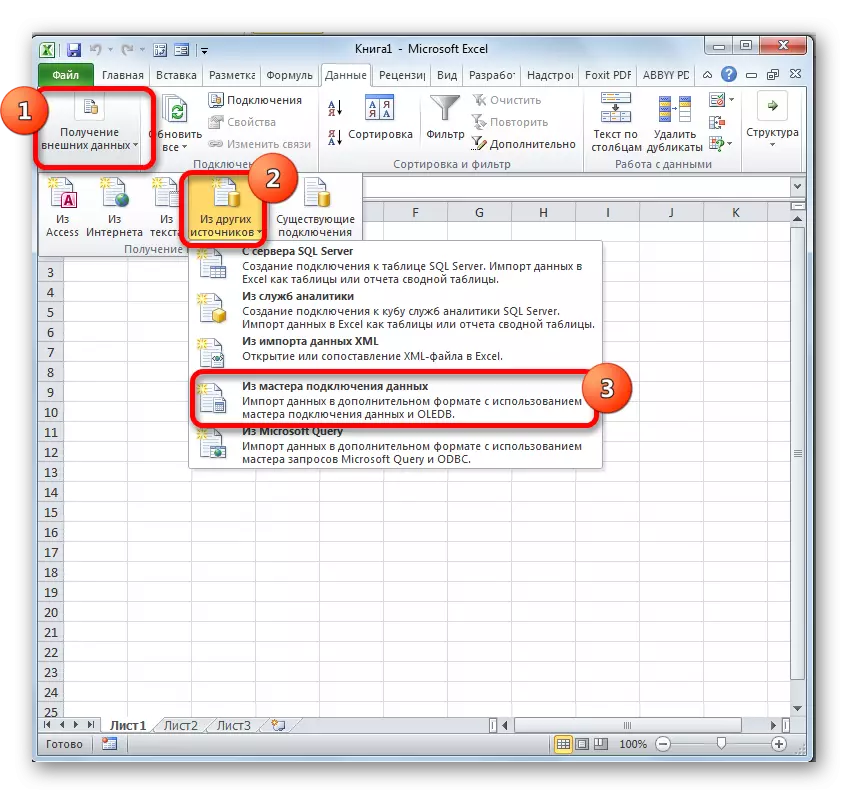

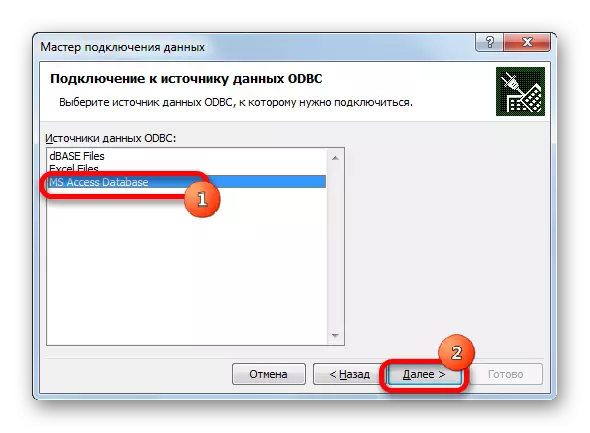
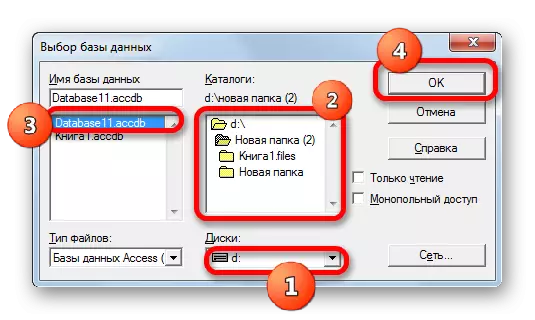
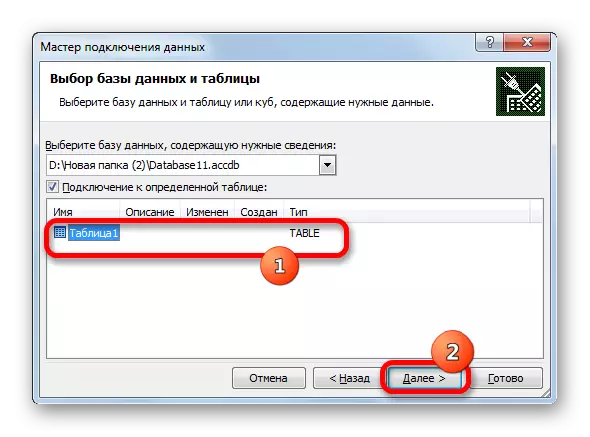

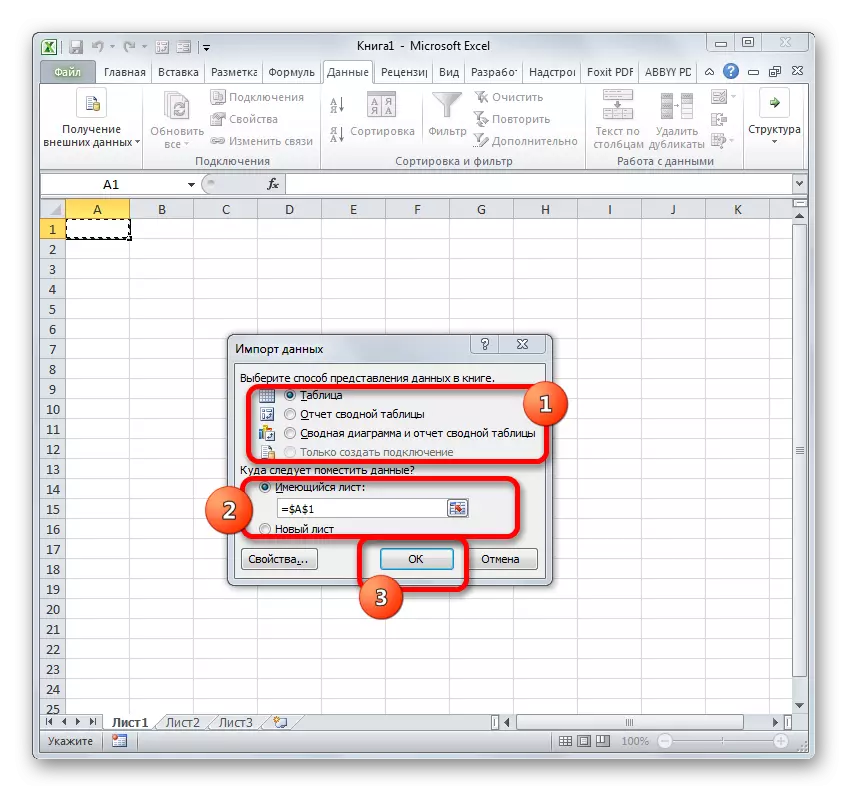
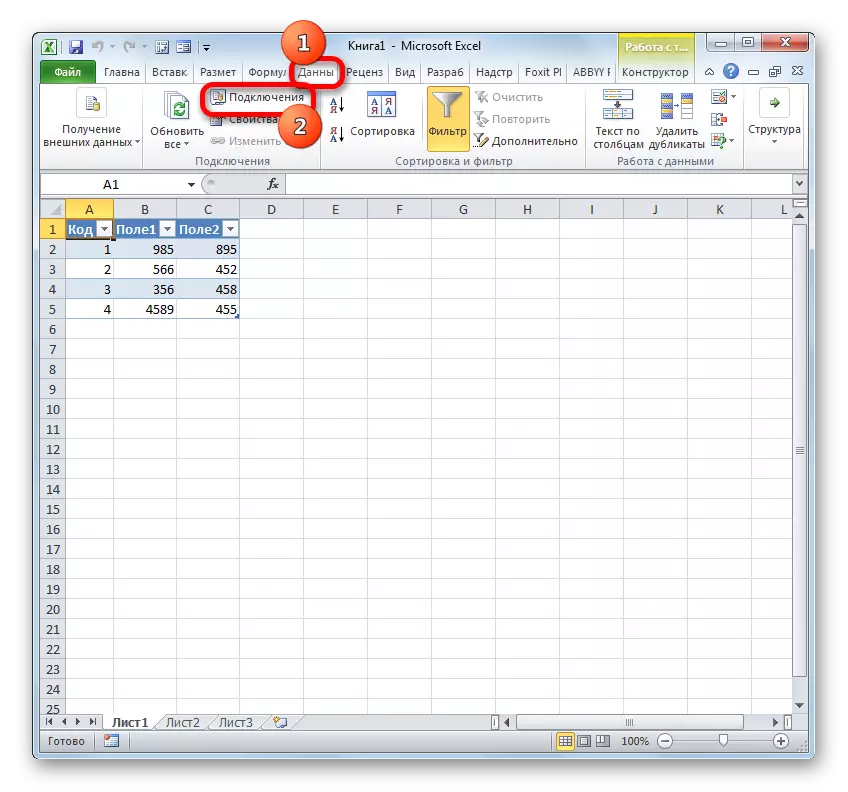


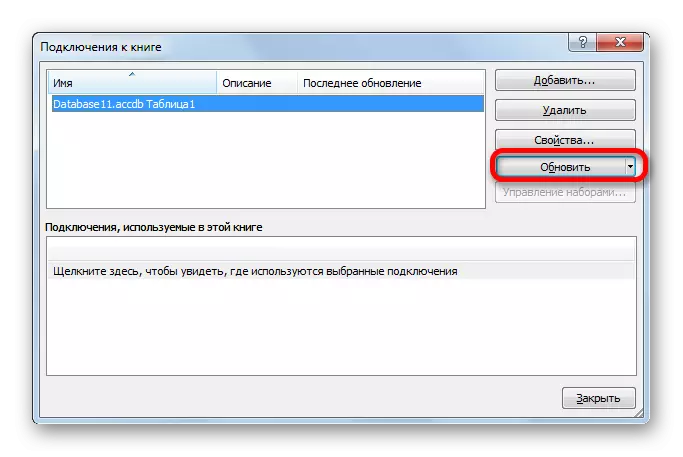
ක්රමය 3: SQL සේවාදායක SQL සේවාදායකයට සම්බන්ධ කිරීම
ඊට අමතරව, එක්සෙල් මෙවලම් හරහා, SQL සේවාදායකය සමඟ සම්බන්ධතාවයක් ඇති අතර ඒ සඳහා ඉල්ලීම් යවන්න. විමසුමක් ගොඩනැගීම පෙර අනුවාදයට වඩා වෙනස් නොවේ, නමුත් පළමුවෙන්ම, ඔබ සම්බන්ධතාවයම ස්ථාපනය කළ යුතුය. එය කරන්නේ කෙසේදැයි බලමු.
- එක්සෙල් වැඩසටහන ක්රියාත්මක කර දත්ත පටිත්ත වෙත යන්න. ඊට පසු, "වෙනත් ප්රභවයන්ගෙන්" බොත්තම ක්ලික් කරන්න, එය "බාහිර දත්ත ලබා ගැනීම" මෙවලම් තීරුවෙහි ටේප් මත තබා ඇත. මෙම කාලය, ලැයිස්තුවේ ලැයිස්තුවෙන්, "SQL සේවාදායක සේවාදායකයෙන්" විකල්පය තෝරන්න.
- සම්බන්ධතා කවුළුව දත්ත සමුදා සේවාදායකයට විවෘත කරයි. සේවාදායක නාම ක්ෂේත්රය තුළ, ඔබ සම්බන්ධතාවය සිදු කරන එම සේවාදායකයේ නම සඳහන් කරන්න. "ගිණුමේ" සමූහයේ, ඔබ සම්බන්ධ වන්නේ කෙසේද යන්න හරියටම තීරණය කළ යුතුය: වින්ඩෝස් සත්යාපනය භාවිතා කිරීම හෝ පරිශීලක නාමය සහ මුරපදය ඇතුළත් කිරීමෙන්. ගත් තීරණය අනුව මම ස්විචය ප්රදර්ශනය කරමි. ඔබ දෙවන විකල්පය තෝරාගෙන ඇත්නම්, ඊට අමතරව, සුදුසු ක්ෂේත්රවලට පරිශීලක නාමය සහ මුරපදය ඇතුළත් කළ යුතුය. සියලුම සැකසුම් ගත් පසු, "ඊළඟ" බොත්තම ක්ලික් කරන්න. මෙම ක්රියාව ක්රියාත්මක කිරීමෙන් පසු, නිශ්චිත සේවාදායකයට සම්බන්ධ වීමෙන් පසුව. දත්ත සමුදා ඉල්ලීමක් පිළිබඳ වැඩිදුර ක්රියාමාර්ග පෙර ක්රමයේ අප විස්තර කළ ඒවාට සමාන වේ.


ඔබට පෙනෙන පරිදි, SQL එක්ස්සල් කිරීමේදී, ඉල්ලීම බිල්ට් වැඩසටහන් මෙවලම් ලෙස සහ තෙවන පාර්ශවීය ඇඩෝන සහිතව සංවිධානය කළ හැකිය. සෑම පරිශීලකයෙකුටම ඒ සඳහා වඩාත් පහසු විකල්පය තෝරා ගත හැකි අතර, නිශ්චිතව සකසා ඇති කාර්යය විසඳීමට වඩාත් සුදුසු වේ. කෙසේ වෙතත්, සාමාන්යයෙන් ඇඩෝල්ස් ඇඩෝනිවල ඇති හැකියාවන්, පොදුවේ ගත් කල, කාවැද්දූ එක්සෙල් මෙවලම්වලට වඩා තරමක් දියුණු වී ඇත. එක්ස්ල්ටෝල් වල ඇති ප්රධාන iency නතාවය නම් ඇඩෝන වල නොමිලේ භාවිතා කිරීමේ කාල සීමාව දින සිටම දින දෙකක් පමණි.
